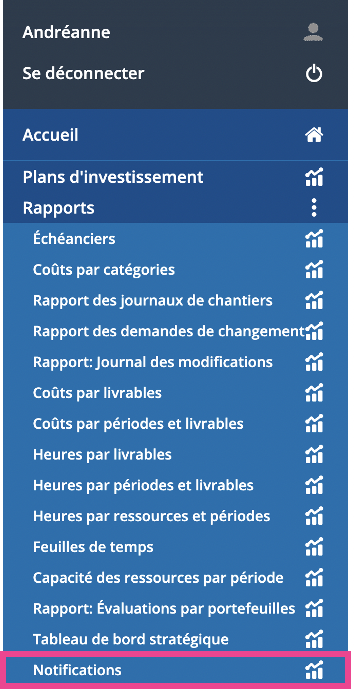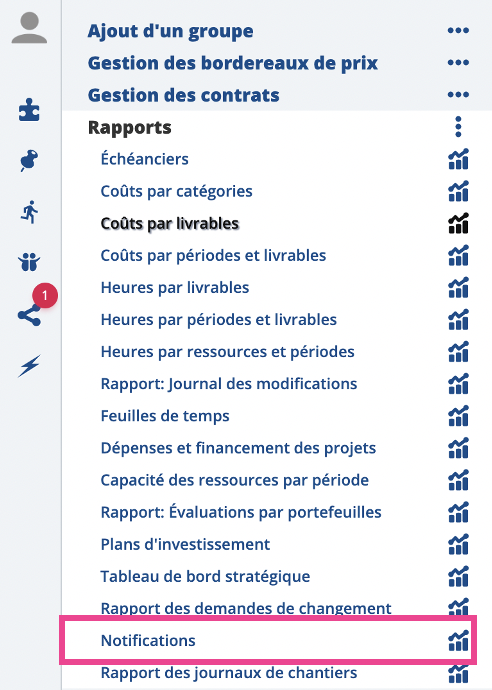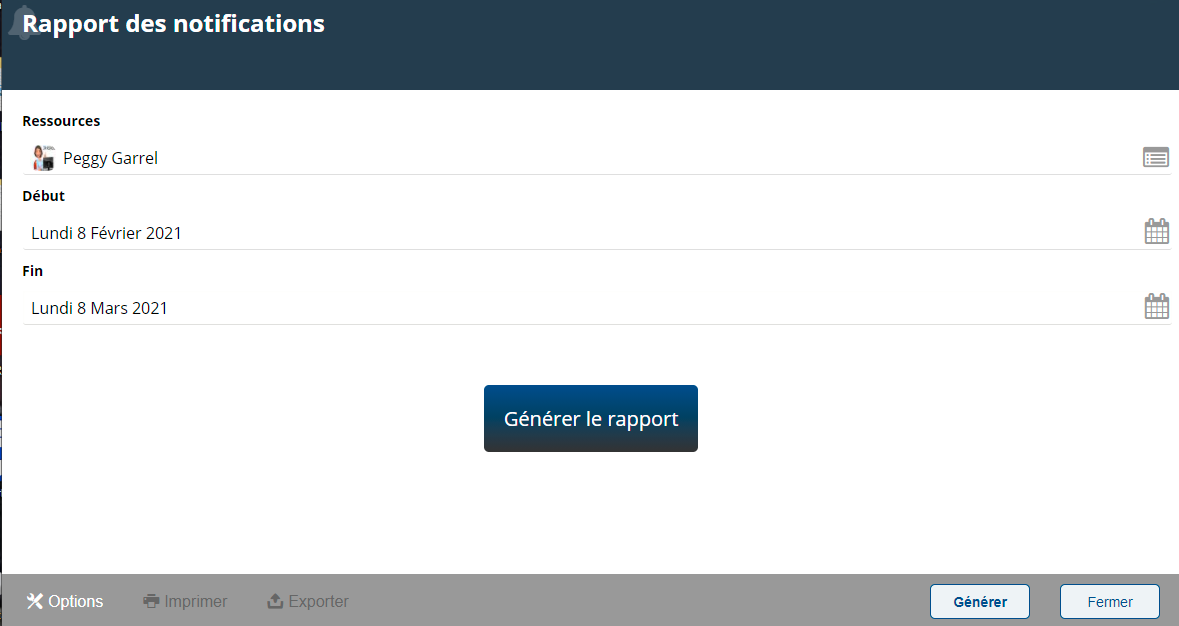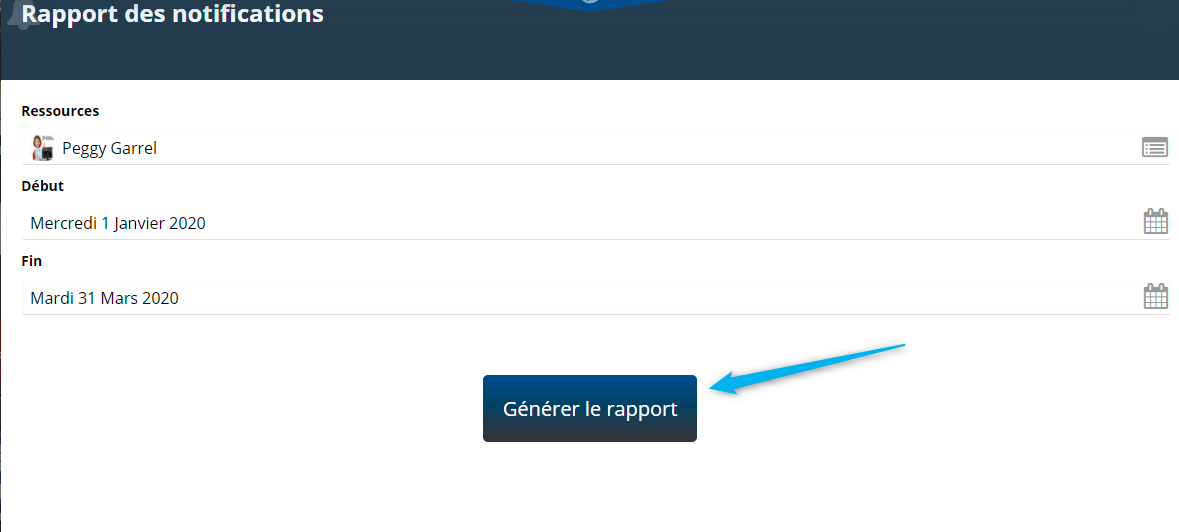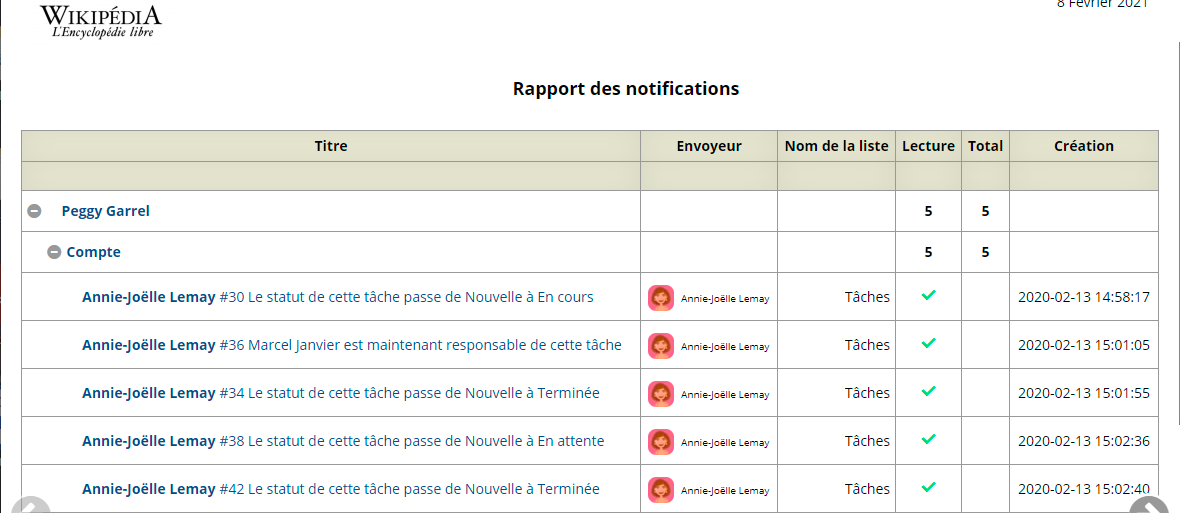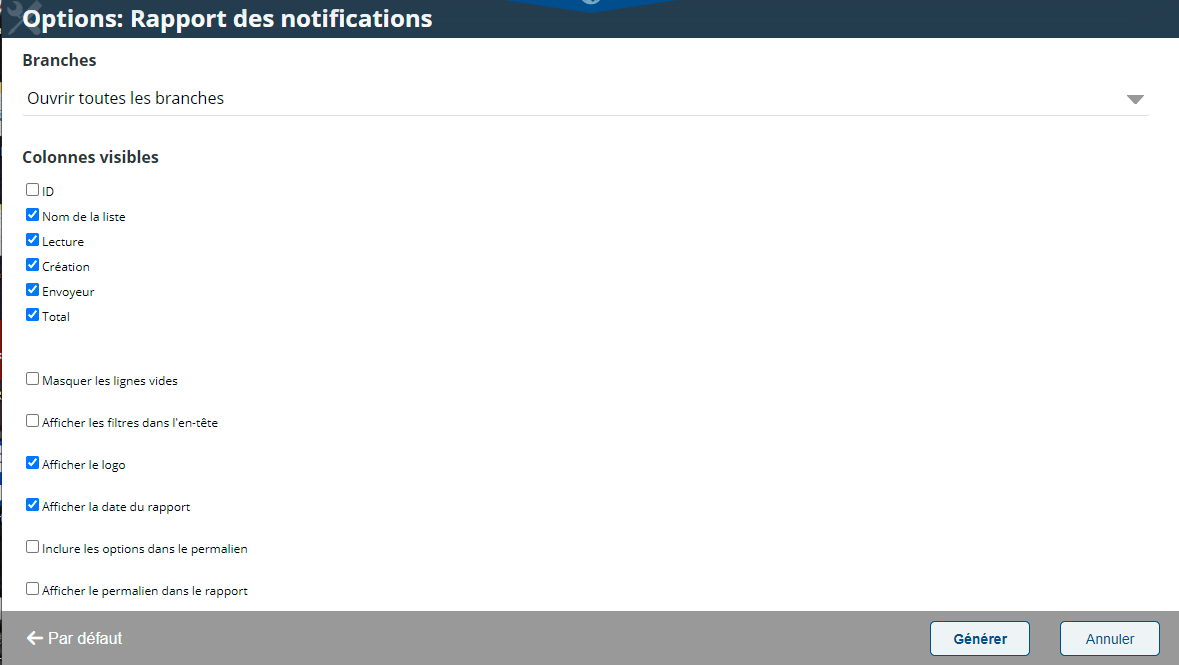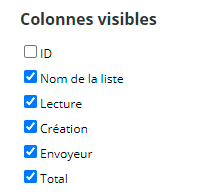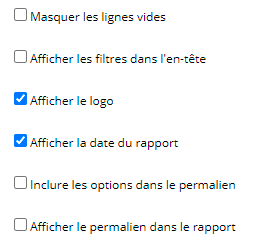Rapport des notifications : Différence entre versions
(→Générer le rapport) |
(→Autres options) |
||
| (10 révisions intermédiaires par le même utilisateur non affichées) | |||
| Ligne 9 : | Ligne 9 : | ||
| − | Pour pouvoir accéder au rapport des | + | Pour pouvoir accéder au rapport des notifications, les permissions globales minimum suivantes sont requises : |
| − | :* | + | :* Sélectionnez '''Lecture''' au niveau de la ligne du '''Rapport des notifications'''. |
| Ligne 22 : | Ligne 22 : | ||
| − | Pour l'outil des rapports des | + | Pour l'outil des rapports des notifications vous devez choisir entre différents types de permissions : |
| Ligne 34 : | Ligne 34 : | ||
<br> | <br> | ||
| − | |||
| + | Le rapport des notifications peut être accédé à partir de différents endroits : | ||
| − | |||
| + | :* Barre d'outils | ||
| + | :* Menu Burger | ||
| + | :* Menu corporatif | ||
| + | :* Menu personnel | ||
| + | |||
| + | |||
| + | === Barre d'outils === | ||
| + | |||
| + | |||
| + | Pour un accès rapide au '''rapport des notifications''', cliquez sur l'icône '''rapport des notifications''' présent dans la barre d'outils : | ||
| + | |||
| + | |||
| + | [[Image:Capture_d’écran,_le_2022-08-10_à_08.15.40.png|center|frame|Accès rapide via la barre d'outils]] | ||
| + | |||
| + | |||
| + | === Menu Burger === | ||
| + | |||
| + | |||
| + | Pour accéder à l'outil '''Rapport des notifications''' via le menu Burger, cliquez sur l'icône. [[Image:Capture_d’écran,_le_2022-07-14_à_08.30.38.png]] Puis, sélectionnez '''Rapport des notifications'''. | ||
| + | |||
| + | |||
| + | [[Image:Capture_d’écran,_le_2022-08-16_à_15.40.01.png|center|frame|Accès à l'outil via le menu Burger]] | ||
| + | |||
| + | |||
| + | === Menu corporatif === | ||
| + | |||
| + | |||
| + | Pour accéder au rapport '''feuille de temps''' via le menu corporatif, cliquez sur le lien dans la boîte '''Rapports''' : | ||
| + | |||
| + | |||
| + | [[Image:Capture_d’écran,_le_2022-08-16_à_15.38.33.png|center|frame|Accès à l'outil via le menu corporatif]] | ||
| − | |||
== Interface du rapport des plans d'investissement == | == Interface du rapport des plans d'investissement == | ||
| Ligne 55 : | Ligne 84 : | ||
:;Ressources | :;Ressources | ||
| − | :Sélectionnez le ou les ressources | + | :Sélectionnez le ou les ressources choisies sur lesquelles vous souhaitez visualiser les notifications reçues. |
:;Début / Fin | :;Début / Fin | ||
:Visualiser toutes les notifications émises sur une période définie. | :Visualiser toutes les notifications émises sur une période définie. | ||
| + | |||
=== Générer le rapport === | === Générer le rapport === | ||
| − | Pour générer le rapport, | + | Pour générer le rapport, cliquez sur le bouton '''Générer''' : |
| Ligne 72 : | Ligne 102 : | ||
[[Image:RappNotif Rapp Généré.png|center|frame|Rapport généré]] | [[Image:RappNotif Rapp Généré.png|center|frame|Rapport généré]] | ||
| − | |||
| − | |||
| Ligne 79 : | Ligne 107 : | ||
Pour plus d'informations concernant les différentes façons d'accéder aux rapports et comment les générer, référez-vous à la section [[Rapports|Ergonomie des rapports]]. | Pour plus d'informations concernant les différentes façons d'accéder aux rapports et comment les générer, référez-vous à la section [[Rapports|Ergonomie des rapports]]. | ||
</div> | </div> | ||
| + | |||
== Options du rapport == | == Options du rapport == | ||
| − | Les éléments affichés sur le rapport des | + | Les éléments affichés sur le rapport des notifications peuvent être personnalisés. |
| Ligne 89 : | Ligne 118 : | ||
| − | [[Image: | + | [[Image:Capture_d’écran,_le_2022-08-11_à_09.01.18.png|center|frame|Accès aux options]] |
| − | [[Image: | + | [[Image:RappNotif Options.png|center|frame|Options]] |
| Ligne 98 : | Ligne 127 : | ||
Pour plus d'informations concernant les différentes façons d'accéder aux rapports et comment les générer, référez-vous à la section [[Rapports|Ergonomie des rapports]]. | Pour plus d'informations concernant les différentes façons d'accéder aux rapports et comment les générer, référez-vous à la section [[Rapports|Ergonomie des rapports]]. | ||
</div> | </div> | ||
| − | |||
| − | |||
| − | |||
| − | |||
| − | |||
| − | |||
| − | |||
| − | |||
| − | |||
| − | |||
| − | |||
| − | |||
| − | |||
| − | |||
| − | |||
| − | |||
| − | |||
| − | |||
| − | |||
| − | |||
| − | |||
| − | |||
| − | |||
| − | |||
| − | |||
| Ligne 131 : | Ligne 135 : | ||
| − | ::* Ouvrir toutes les branches | + | ::* Ouvrir toutes les branches. |
| − | ::* Fermer toutes les branches | + | ::* Fermer toutes les branches. |
| − | ::* Ouvrir tous les livrables | + | ::* Ouvrir tous les livrables. |
| − | ::* Ouvrir les livrables et sous-livrables | + | ::* Ouvrir les livrables et sous-livrables. |
| − | ::* Ouvrir tous les sous-livrables | + | ::* Ouvrir tous les sous-livrables. |
| Ligne 144 : | Ligne 148 : | ||
| − | [[Image: | + | [[Image:RappNotif Options Colonnes.png|center|frame|Choix des colonnes visibles]] |
| + | |||
| + | :* '''ID''': Cette colonne affichera l'ID de la notification. | ||
| + | :* '''Nom de la liste''': Cette colonne affichera le nom de la liste (fonctionnalité) dans laquelle une notification a été reçue. | ||
| + | :* '''Lecture''': Cette colonne affichera si la notification a été lue. | ||
| + | :* '''Création''' : Cette colonne affichera la date de création, date à laquelle la notification a été envoyée). | ||
| + | :* '''Envoyeur''' : Cette colonne le nom de l'émetteur de la notification. | ||
| + | :* '''Total''' : Cette colonne affichera le nombre total des notifications reçues concernées par les filtres du rapport. | ||
| − | |||
| − | |||
| − | |||
| − | |||
| − | |||
| − | |||
| − | |||
| − | |||
| − | |||
=== Autres options === | === Autres options === | ||
| Ligne 163 : | Ligne 165 : | ||
| − | [[Image: | + | [[Image:RappNotif Options Autres.png|center|frame|Autres options d'affichage]] |
| − | :* '''Masquer les lignes vides''': option vous permettant de cacher les lignes n'ayant | + | :* '''Masquer les lignes vides''': option vous permettant de cacher les lignes n'ayant aucune information dans votre tableau. |
:* '''Afficher les filtres dans l'en-tête''' : option vous permettant d'afficher dans votre rapport généré, tous les filtres appliqués. | :* '''Afficher les filtres dans l'en-tête''' : option vous permettant d'afficher dans votre rapport généré, tous les filtres appliqués. | ||
| − | |||
| − | |||
:* '''Afficher le logo''' : option vous permettant d'afficher le logo de l'organisation. | :* '''Afficher le logo''' : option vous permettant d'afficher le logo de l'organisation. | ||
:* '''Afficher la date du rapport''' : option vous permettant d'afficher la date à laquelle le rapport est générer. | :* '''Afficher la date du rapport''' : option vous permettant d'afficher la date à laquelle le rapport est générer. | ||
:* '''Inclure les options dans le permalien''' : option vous permettant d'inclure les options dans le permalien par lesquels le rapport a été filtré. | :* '''Inclure les options dans le permalien''' : option vous permettant d'inclure les options dans le permalien par lesquels le rapport a été filtré. | ||
:* '''Afficher le permalien dans le rapport''': option vous permettant d'afficher le permalien dans le bas du rapport. | :* '''Afficher le permalien dans le rapport''': option vous permettant d'afficher le permalien dans le bas du rapport. | ||
Version actuelle datée du 16 août 2022 à 14:58
Sommaire
Accès à l'outil
Permissions requises
Pour pouvoir accéder au rapport des notifications, les permissions globales minimum suivantes sont requises :
- Sélectionnez Lecture au niveau de la ligne du Rapport des notifications.
Pour plus d'informations, consultez la section sur la Gestion des Permissions Globales
Pour l'outil des rapports des notifications vous devez choisir entre différents types de permissions :
- Permission de lecture
Cette permission permet de générer le rapport des notifications pour lesquelles vous êtes responsable de l'élément notifié.
- Permission de gérer
Cette permission permet de générer le rapport de toutes les notification et ne tient pas compte du fait que vous soyez affecté ou responsable de l'élément pour lequel vous avez été notifié.
Le rapport des notifications peut être accédé à partir de différents endroits :
- Barre d'outils
- Menu Burger
- Menu corporatif
- Menu personnel
Barre d'outils
Pour un accès rapide au rapport des notifications, cliquez sur l'icône rapport des notifications présent dans la barre d'outils :
Menu Burger
Pour accéder à l'outil Rapport des notifications via le menu Burger, cliquez sur l'icône. ![]() Puis, sélectionnez Rapport des notifications.
Puis, sélectionnez Rapport des notifications.
Menu corporatif
Pour accéder au rapport feuille de temps via le menu corporatif, cliquez sur le lien dans la boîte Rapports :
Interface du rapport des plans d'investissement
Filtres applicables
Afin de filtrer l'information recherchée, filtrer le rapport selon le besoin et les filtres disponibles.
- Ressources
- Sélectionnez le ou les ressources choisies sur lesquelles vous souhaitez visualiser les notifications reçues.
- Début / Fin
- Visualiser toutes les notifications émises sur une période définie.
Générer le rapport
Pour générer le rapport, cliquez sur le bouton Générer :
Pour plus d'informations concernant les différentes façons d'accéder aux rapports et comment les générer, référez-vous à la section Ergonomie des rapports.
Options du rapport
Les éléments affichés sur le rapport des notifications peuvent être personnalisés.
Pour ce faire, cliquez sur le bouton Options situé en bas de l'interface du rapport :
Pour plus d'informations concernant les différentes façons d'accéder aux rapports et comment les générer, référez-vous à la section Ergonomie des rapports.
Branches
- Ouvrir toutes les branches.
- Fermer toutes les branches.
- Ouvrir tous les livrables.
- Ouvrir les livrables et sous-livrables.
- Ouvrir tous les sous-livrables.
Colonnes visibles
Cette section vous permet de sélectionner les colonnes visibles dans le tableau.
- ID: Cette colonne affichera l'ID de la notification.
- Nom de la liste: Cette colonne affichera le nom de la liste (fonctionnalité) dans laquelle une notification a été reçue.
- Lecture: Cette colonne affichera si la notification a été lue.
- Création : Cette colonne affichera la date de création, date à laquelle la notification a été envoyée).
- Envoyeur : Cette colonne le nom de l'émetteur de la notification.
- Total : Cette colonne affichera le nombre total des notifications reçues concernées par les filtres du rapport.
Autres options
D'autres options d'affichage sont disponibles.
- Masquer les lignes vides: option vous permettant de cacher les lignes n'ayant aucune information dans votre tableau.
- Afficher les filtres dans l'en-tête : option vous permettant d'afficher dans votre rapport généré, tous les filtres appliqués.
- Afficher le logo : option vous permettant d'afficher le logo de l'organisation.
- Afficher la date du rapport : option vous permettant d'afficher la date à laquelle le rapport est générer.
- Inclure les options dans le permalien : option vous permettant d'inclure les options dans le permalien par lesquels le rapport a été filtré.
- Afficher le permalien dans le rapport: option vous permettant d'afficher le permalien dans le bas du rapport.